Registrare le impostazioni utilizzate frequentemente
Registrare con un nome le impostazioni di stampa utilizzate frequentemente. Le impostazioni potranno essere facilmente applicate selezionando il nome registrato nella schermata del menu in fase di stampa.
Registrare le impostazioni di stampa nelle "One Click Preset" (Windows)
Registrare le impostazioni di stampa in [Elenco impost.one click] del driver della stampante.
 Aprire il documento da stampare sul computer, quindi visualizzare la schermata delle impostazioni del driver di stampa dal menu di stampa dell'applicazione.
Aprire il documento da stampare sul computer, quindi visualizzare la schermata delle impostazioni del driver di stampa dal menu di stampa dell'applicazione.
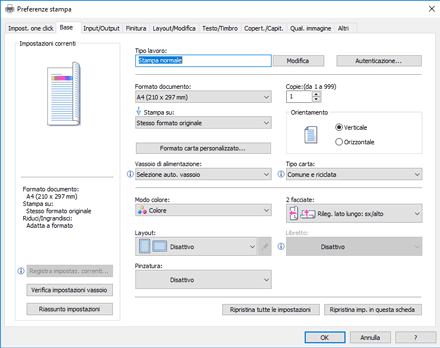
 Modificare le impostazioni di stampa, ad esempio stampa fronte-retro o combinata, per registrarle in Impostazioni one click.
Modificare le impostazioni di stampa, ad esempio stampa fronte-retro o combinata, per registrarle in Impostazioni one click.
 Fare clic su [Registra impostazioni correnti...].
Fare clic su [Registra impostazioni correnti...].
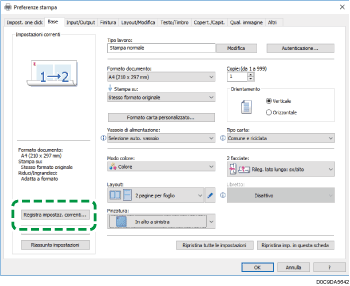
 Immettere un nome per le impostazioni predefinite, quindi inserire un eventuale commento.
Immettere un nome per le impostazioni predefinite, quindi inserire un eventuale commento.
 Fare clic due volte su [OK].
Fare clic due volte su [OK].

Fare clic su [Tipo elenco impostazioni one click:] nella scheda [Altri] per cambiare le icone dell'elenco in testo.
Registrare le Impostazioni di stampa in "Impostaz. predefinite" (macOS)
Registrare le impostazioni di stampa in [Impostaz. predefinite] del driver della stampante.
 Aprire il documento da stampare sul computer, quindi visualizzare la schermata delle impostazioni del driver di stampa dal menu di stampa dell'applicazione.
Aprire il documento da stampare sul computer, quindi visualizzare la schermata delle impostazioni del driver di stampa dal menu di stampa dell'applicazione.
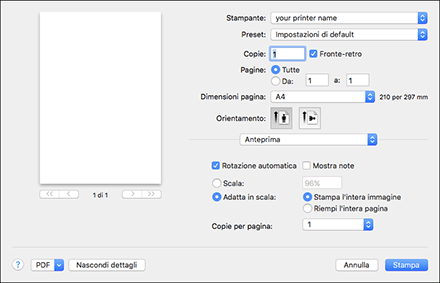
 Modificare le impostazioni di stampa, come la stampa fronte-retro o il numero di pagine per foglio, per registrarle in "Impostazioni predefinite".
Modificare le impostazioni di stampa, come la stampa fronte-retro o il numero di pagine per foglio, per registrarle in "Impostazioni predefinite".
 In [Impostazioni predefinite:], selezionare [Salva impostazioni correnti come impostazioni predefinite...].
In [Impostazioni predefinite:], selezionare [Salva impostazioni correnti come impostazioni predefinite...].
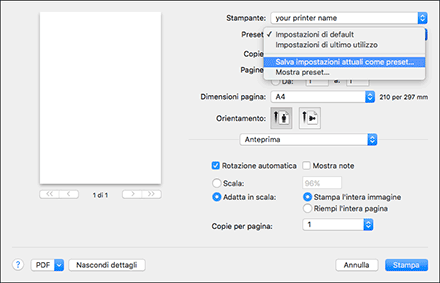
 Immettere un nome in [Nome impostazione predefinita], quindi selezionare [Impostazione predefinita disponibile per:].
Immettere un nome in [Nome impostazione predefinita], quindi selezionare [Impostazione predefinita disponibile per:].
 Fare clic su [OK].
Fare clic su [OK].
